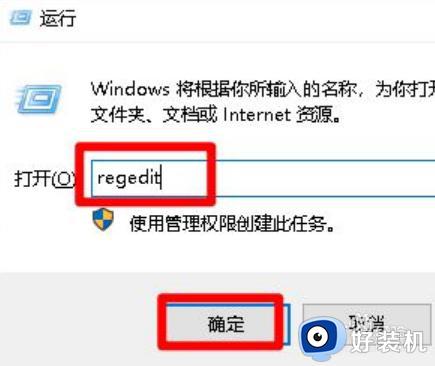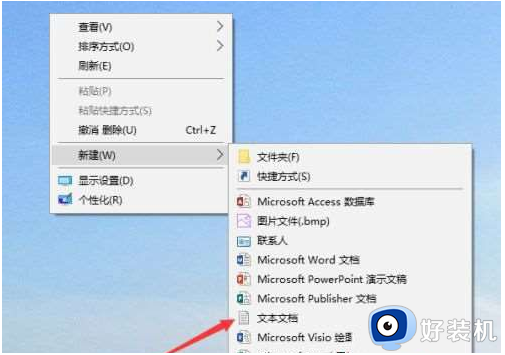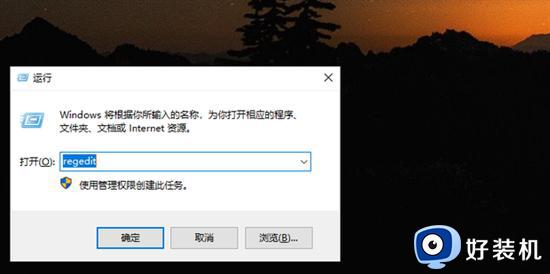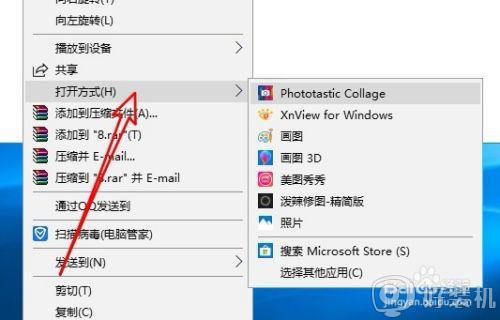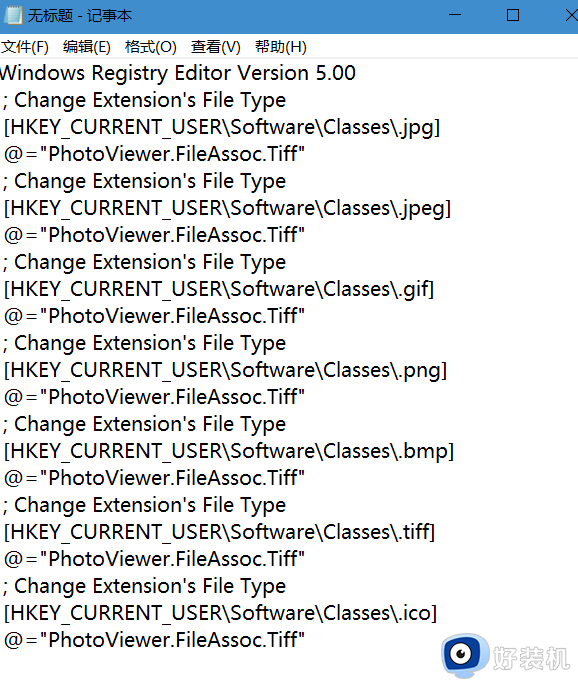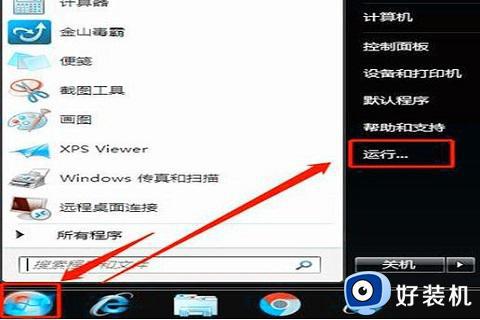windows10没有图片查看器什么原因 windows10没有图片查看器的安装方法
默认情况下,Windows10系统自带有图片查看器的,这样可以查看任何格式的图片,不用下载安装其他软件。但是有时候操作不当,导致图片查看器丢失了,如果windows10没有图片查看器可以重新安装的,具体怎么操作?一起往下看看。
方法一、
首先新建一个记事本(txt文件),将以下代码粘贴保存(请忽略前面的行号):
@echo off&cd&color 0a&cls
echo 恢复Win10照片查看器
reg add "HKLMSOFTWAREMicrosoftWindows Photo ViewerCapabilitiesFileAssociations" /v ".jpg" /t REG_SZ /d PhotoViewer.FileAssoc.Tiff /f
reg add "HKLMSOFTWAREMicrosoftWindows Photo ViewerCapabilitiesFileAssociations" /v ".jpeg" /t REG_SZ /d PhotoViewer.FileAssoc.Tiff /f
reg add "HKLMSOFTWAREMicrosoftWindows Photo ViewerCapabilitiesFileAssociations" /v ".bmp" /t REG_SZ /d PhotoViewer.FileAssoc.Tiff /f
reg add "HKLMSOFTWAREMicrosoftWindows Photo ViewerCapabilitiesFileAssociations" /v ".png" /t REG_SZ /d PhotoViewer.FileAssoc.Tiff /f
echo 请双击或右击图片,选择“照片查看器”即可
pause
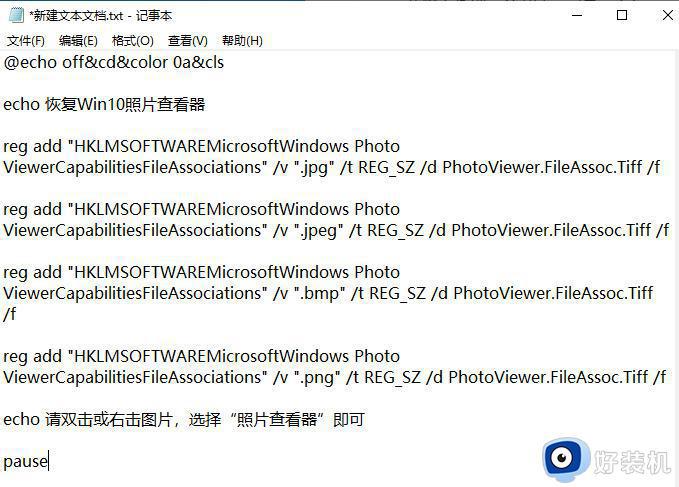
2.保存完成后,将后缀名(.txt)改为(.bat),然后双击打开运行。显示如下,即为修复成功。
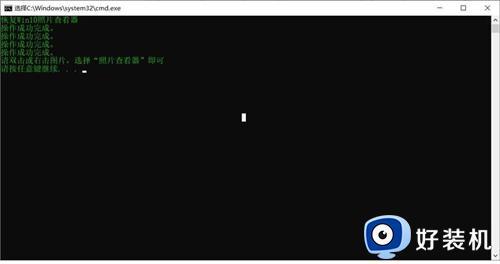
3.按任意键退出。随后打开“开始”菜单,点击“设置”,进入设置界面,选择应用:
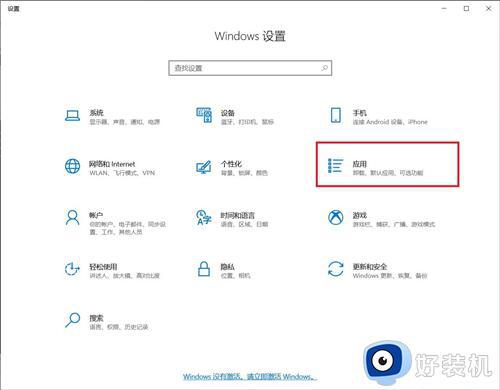
4.在应用界面,选择默认应用,找到“照片查看器”,修改为“windows照片查看器”
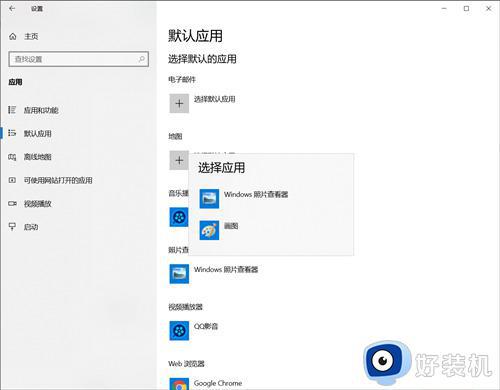
方法二、
1.按下键盘win+r打开运行功能。输入regedit,点击确定;
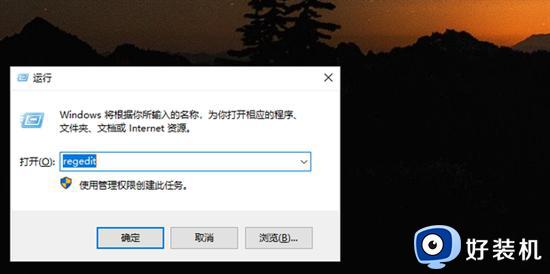
2.然后点击HKEY_CURRENT_USER中的SOFTWARE;
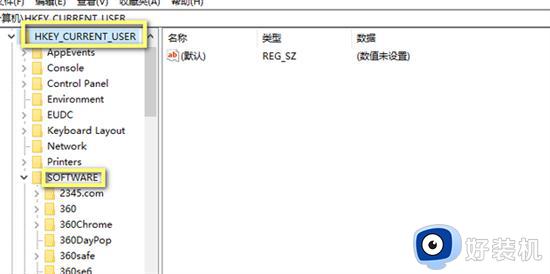
3.点击Microsoft后,继续点击Windows photo viewer中的FileAssociations;
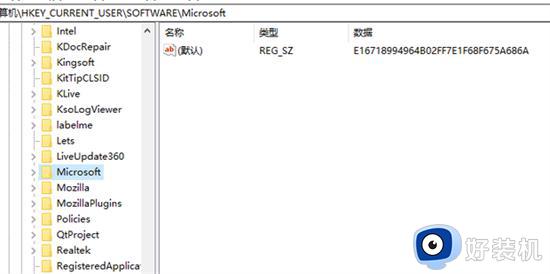
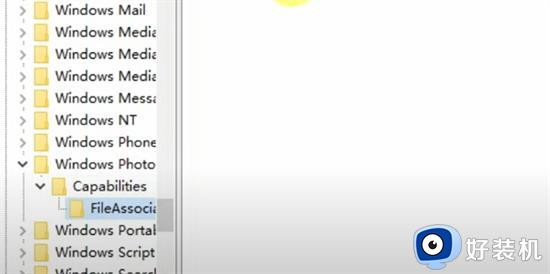
4.然后在右侧新建一个字符串值。
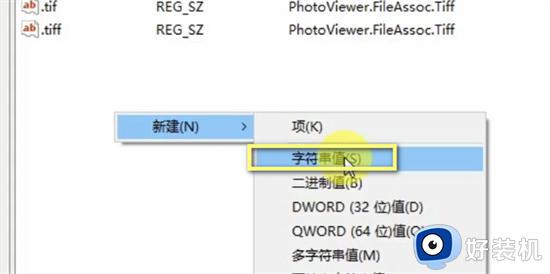
5.重命名为.jpg,按下回车键进行保存。
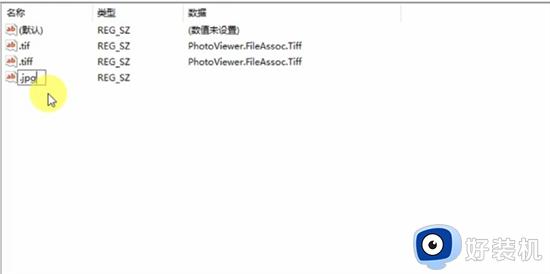
6.然后双击打开,数值数据输入PhotoViewer.FileAssoc.tiff,点击确定。
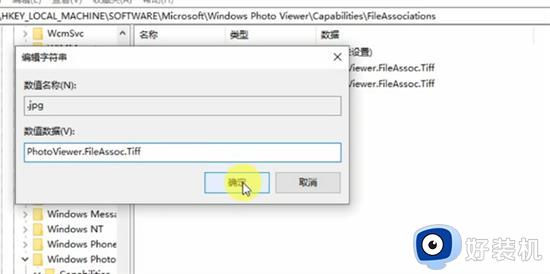
windows10系统图片查看器是重要的软件,如果没有它,电脑图片都看不了的,要是遇上windows10没有图片查看器的情况,可以参考教程来安装。